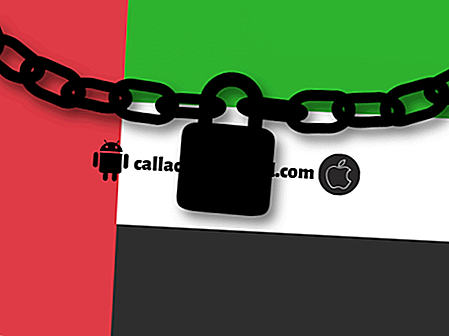आईट्यून्स त्रुटि 0xe8000015 आमतौर पर तब होती है जब आपका आईफोन या आईपैड आईट्यून्स सॉफ्टवेयर से कनेक्शन स्थापित नहीं कर सकता है। जब आपको यह त्रुटि संदेश मिल रहा है तो आपको नीचे सूचीबद्ध समस्या निवारण चरणों का प्रयास करना चाहिए। एक चरण करने के बाद तुरंत जाँच करें कि क्या समस्या अभी भी होती है।
आईट्यून्स एरर को कैसे ठीक करें 0xe8000015
- सुनिश्चित करें कि डिवाइस अनलॉक है और होम स्क्रीन पर है।
- सुनिश्चित करें कि आपके कंप्यूटर में iTunes का नवीनतम संस्करण स्थापित है।
- जांचें कि आपके पास अपने मैक या विंडोज पीसी पर नवीनतम सॉफ़्टवेयर अपडेट है।
- सुनिश्चित करें कि आपका डिवाइस चालू है।
- यदि आपको कोई ट्रस्ट इस कंप्यूटर अलर्ट को देखता है, तो अपने डिवाइस को अनलॉक करें और ट्रस्ट को टैप करें।
- अपने डिवाइस को छोड़कर अपने कंप्यूटर से सभी USB सामान अनप्लग करें। यह देखने के लिए कि क्या कोई काम करता है, प्रत्येक USB पोर्ट की कोशिश करें। फिर एक अलग Apple USB केबल आज़माएं।
- अपने कंप्यूटर और iPhone, iPad या iPod को पुनरारंभ करें।
यदि समस्या अभी भी बनी रहती है, तो नीचे सूचीबद्ध अतिरिक्त समस्या निवारण चरणों के साथ आगे बढ़ें।
लॉकडाउन फ़ोल्डर को रीसेट करें
लॉकडाउन फ़ोल्डर एक छिपा हुआ और संरक्षित फ़ोल्डर है जिसे उसी समय बनाया गया था जब आपके कंप्यूटर में आईट्यून्स इंस्टॉल किया गया था। यह फ़ोल्डर वह जगह है जहां iTunes अस्थायी डेटा संग्रहीत करता है जो इसे आपके डिवाइस को सिंक्रनाइज़ और अपडेट करने से जमा करता है।
लॉकडाउन फ़ोल्डर को खाली करने के लिए नीचे सूचीबद्ध चरणों का प्रदर्शन करें।
- रन खोलने के लिए Windows लोगो कुंजी + R दबाएँ
- Run डायलॉग में% ProgramData% टाइप करें और Enter दबाएँ
- पता लगाएँ और इसे खोलने के लिए Apple शीर्षक वाले फ़ोल्डर पर डबल-क्लिक करें।
- लॉकडाउन नाम के फोल्डर पर लोकेट करें और राइट क्लिक करें।
- प्रासंगिक मेनू में हटाएँ पर क्लिक करें।
- कंप्यूटर को पुनरारंभ
जाँच करें कि क्या समस्या अभी भी होती है।
ITune की स्थापना रद्द करें
यदि उपरोक्त चरण काम नहीं करता है, तो आपको अपने कंप्यूटर से iTunes और इसके घटकों की स्थापना रद्द करनी होगी। स्टार्ट सर्च बॉक्स में appwiz.cpl टाइप करें और एंटर दबाएं। निम्नलिखित प्रोग्राम को अनइंस्टॉल करें।
- ई धुन
- ऐपल सॉफ्टवेयर अद्यतन
- Apple मोबाइल डिवाइस समर्थन Apple अनुप्रयोग समर्थन 32-बिट (वैकल्पिक)
- ऐप्पल एप्लिकेशन समर्थन 64-बिट
- Bonjour
- iCloud
कंप्यूटर को पुनरारंभ।
आईट्यून्स के नवीनतम संस्करण को पुनर्स्थापित करें
Apple वेबसाइट पर जाएं फिर iTunes का नवीनतम संस्करण डाउनलोड करें। एक बार सॉफ़्टवेयर स्थापित हो जाने के बाद जाँचने का प्रयास करें कि क्या आप अभी भी उसी समस्या का अनुभव कर रहे हैं।
यदि उपरोक्त चरण समस्या को ठीक करने में विफल रहते हैं, तो आपको डिवाइस को निकटतम ऐप्पल स्टोर में लाना चाहिए और इसकी जांच करनी चाहिए।